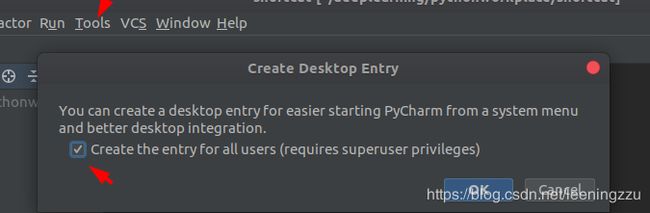ubuntu18.04 深度学习环境配置(anaconda3,pycharm,python3.7,tensorflow2.0gpu)
主要包括Nvidia显卡安装,CUDN10.1安装,CUDNN7.6.5安装,pycharm20190204破解安装,anaconda3安装,tensorflow2.0gpu,pytorch安装
Nvidia显卡黑屏
倘若无黑屏问题,显卡驱动可以先不装,cuda里面有带安装显卡驱动的。
安装好Ubuntu18.04后什么都不要安装,包括显卡驱动,直接下载cuda10.0和对应版本的cudn
在用启动优盘安装后,由于机器为NVIDIA显卡出现黑屏问题 ,主要参考Ubuntu18下安装Nvidia驱动并解决黑屏和分辨率问题 安装nvidia
CUDN10.1 安装
1. 在官网 下载相应的包
2. 安装cuda
cd Downloads #跳转到下载的安装包所在目录,若已在该目录,则无需跳转
sudo chmod 777 cuda_10.1.243_418.87.00_linux.run
sudo ./cuda_10.1.243_418.87.00_linux.run
# 方法二 直接官网下载
wget http://developer.download.nvidia.com/compute/cuda/10.1/Prod/local_installers/cuda_10.1.243_418.87.00_linux.run
sudo sh cuda_10.1.243_418.87.00_linux.run
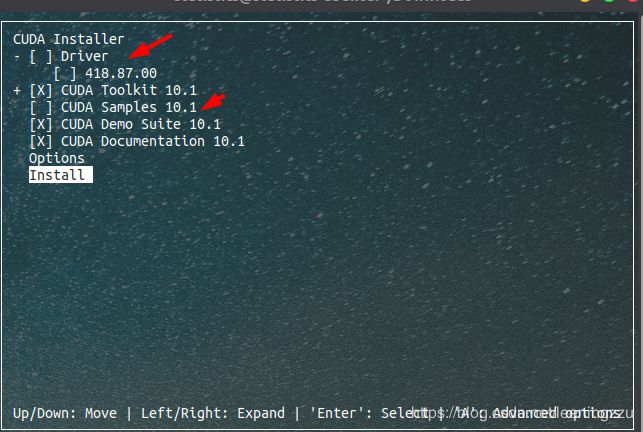
由于我已经安装了显卡驱动,这里不安装driver,那么只需要移动到Driver,按enter键,将"[]"中的X去掉即是不选择.然后在Install.因为我们只是调用CUDA,不去写CUDA程序,所以Samples也可以选择不安装.
安装完成
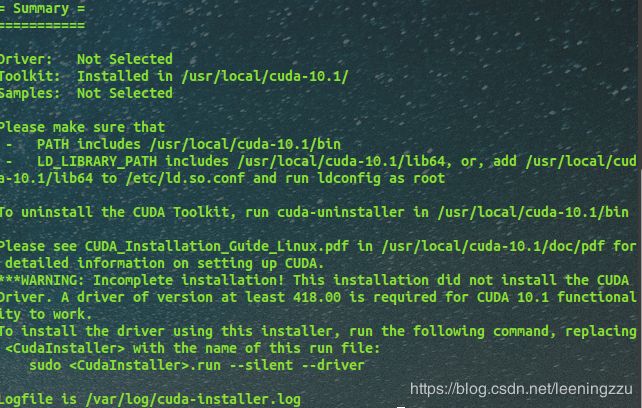
3. 配置cuda
配置到环境变量
sudo gedit ~/.bashrc
打开文件后在文件末尾添加路径,也就是安装目录,命令如下:
export PATH=/usr/local/cuda-10.1/bin:$PATH
export LD_LIBRARY_PATH=/usr/local/cuda-10.1/lib64:$LD_LIBRARY_PATH
运行
source ~/.bashrc
c、 测试
cat /proc/driver/nvidia/version #查看nvidia版本
cat /usr/local/cuda/version.txt # 查看cuda版本
CUDNN 安装
在官网进行注册下载
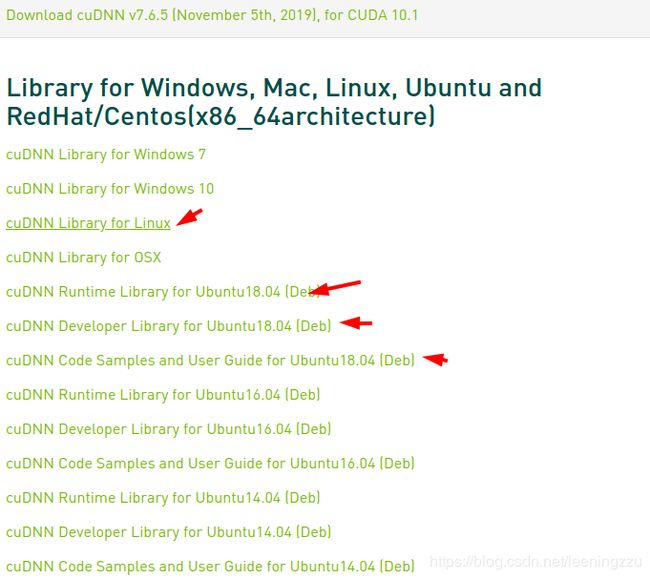
共两种方法 下载tgz压缩包或3个deb包进行安装
# method1 我采用的该方法
cd Downloads
tar -zxvf cudnn-10.1-linux-x64-v7.6.5.32.tgz
sudo cp cuda/include/cudnn.h /usr/local/cuda/include
sudo cp cuda/lib64/libcudnn* /usr/local/cuda/lib64
sudo chmod a+r /usr/local/cuda/include/cudnn.h sudo chmod a+r /usr/local/cuda/lib64/libcudnn*
# method 2
sudo dpkg -i libcudnn7_7.6.5.32-1+cuda10.1_amd64.deb
sudo dpkg -i libcudnn7-dev_7.6.5.32-1+cuda10.1_amd64.deb
sudo dpkg -i libcudnn7-doc_7.6.5.32-1+cuda10.1_amd64.deb
安装后进行测试
cat /usr/local/cuda/include/cudnn.h | grep CUDNN_MAJOR -A 2
CUDA 卸载及升级
# 重新安装nvidia驱动先卸载:
sudo apt-get purge nvidia-* # 慎用
sudo /usr/local/cuda-10.0/bin/uninstall_cuda_10.0.pl
sudo rm -rf /usr/local/cuda-10.0
anaconda 安装
1. 在官网或清华大学镜像站下载合适的版本
本次下载Anaconda3-2019.10-Linux-x86_64.sh

2. 安装
a 安装
bash Anaconda3-2019.10-Linux-x86_64.sh
按照提示多次按下回车后选择yes并自定义安装目录
b 添加环境变量
1 打开bashrc文件.
sudo gedit ~/.bashrc
export PATH=/home/XXX/anaconda3/bin:$PATH XXX为自己的用户名
- 环境变量生效
source ~/.bashrc
3. 启动图形化界面
conda install -c anaconda anaconda-navigator
anaconda-navigator
4. 换源
conda config --add channels https://mirrors.tuna.tsinghua.edu.cn/anaconda/pkgs/free/
conda config --add channels https://mirrors.tuna.tsinghua.edu.cn/anaconda/pkgs/main/
conda config --add channels https://mirrors.tuna.tsinghua.edu.cn/anaconda/cloud/pytorch/
conda config --set show_channel_urls yes
5. 创建tensorflow2.0 GPU 虚拟环境
# 创建一个名为TF_2G GPU的虚拟环境
conda create -n TF_2G python=3.7
# 进入虚拟环境
conda activate TF_2G
# 查询适合的tensorflow版本
conda search tensorflow-gpu
#安装所需库
conda install tensorflow-gpu==2.0.0
conda install jupyter #jupyter notebook是个ipython调试器
# 更新
conda upgrade tensorflow-gpu
# 退出虚拟环境
conda deactivate
#查看当前存在的环境
conda info --envs
#删除环境
conda remove -n TF_2G --all
# 获取安装包信息
conda list
# 显示已创建的环境
conda env list
# 更新所有包
conda update --all
或
conda upgrade --all
# 更新指定包
conda update
或
conda upgrade
# 卸载指定环境中的包
conda remove --name
# 卸载当前环境中的包
conda remove
测试
python
import tensorflow as tf
version = tf.__version__
gpu_ok = tf.test.is_gpu_available()
print("tf version:",version,"\nuse GPU",gpu_ok)
显示
tf version: 2.0.0
use GPU True
,说明gpu版本已经安装成功
tensorflow 2.0 已集成keras,一般加载方式为tensorflow.keras,调用方式一般为 tf.keras
5. 创建pytorch GPU 虚拟环境
# 创建一个名为pytorch_G GPU的虚拟环境
conda create -n pytorch_G python=3.7
# 进入虚拟环境
conda activate pytorch_G
# 查询适合的tensorflow版本
conda search pytorch-gpu
#安装所需库
conda install pytorch torchvision cudatoolkit=10.1
conda install jupyter #jupyter notebook是个ipython调试器
# 更新
conda upgrade pytorch-gpu
# 退出虚拟环境
conda deactivate
测试
python
import torch
import torchvision
print(torch.cuda.is_available())
cuda.is_available() 输出为TRUE就对了,证明GPU可以被调用。
Pycharm 安装
1. 下载
下载Pycharm官方专业版
进行解压
cd Downloads
tar -zxvf pycharm-professional-2019.2.4.tar.gz
# 将解压后的文件移动到/opt文件
sudo mv pycharm-2019.2.4/ /opt
2. 破解
在我提供的[百度网盘](链接: https://pan.baidu.com/s/12s23PyvHk8g-P7KO0-catw )提取码: qmh6 ,下载jetbrains-agent-latest.zip进行解压,将 jetbrains-agent.jar放到pycharm-2019.2.4目录下
# 在jetbrains-agent.jar所在文件夹中打开终端
sudo mv jetbrains-agent.jar /opt/pycharm-2019.2.4
#切换到bin目录下
cd /opt/pycharm-2019.2.4/bin/
./pycharm.sh
在弹出的页面中选择免费评估
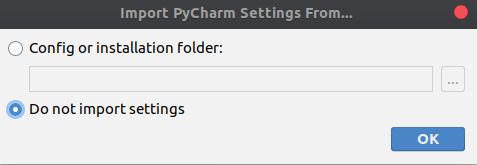

选择Configure里面的Edit Custom VM Options…,
然后在弹出的窗口添加 -javaagent:【jetbrains-agent.jar文件的存放路径】,保存,下图为例
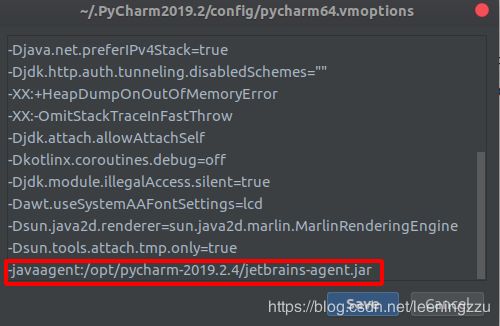
重启软件。在首页中点击Configure,然后点击Manage License,选择Activation code。复制下载包中Activation Code,OK。成功激活了。

3. 配置使用conda虚拟环境
1. 新建工作空间
以存放项目库

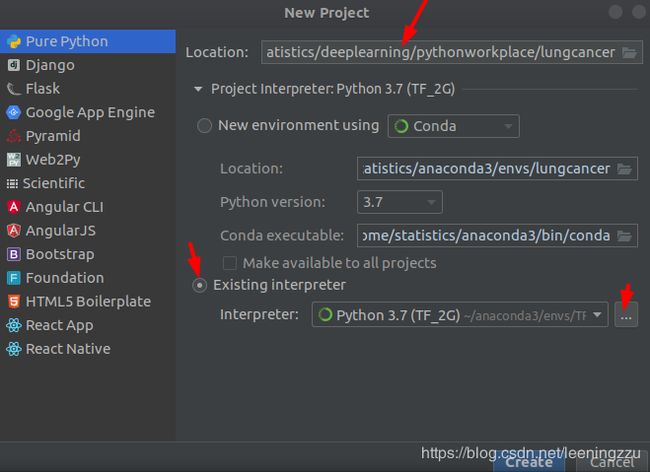
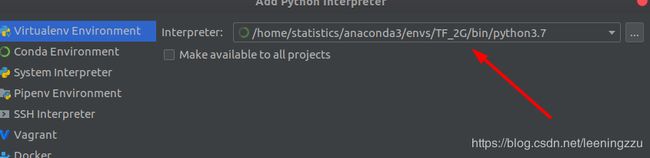
点击确认后再打开即可见新建项目成功

其他文件及包的建立可参考【PyCharm】PyCharm 使用基础:新建 python 项目、包、目录、文件
4. Pycharm界面配置
File>>settings进行相应设置
如
设置字体
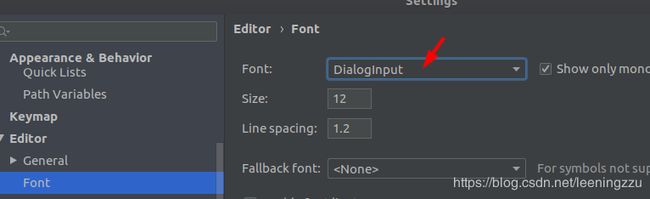
更改python代码配色
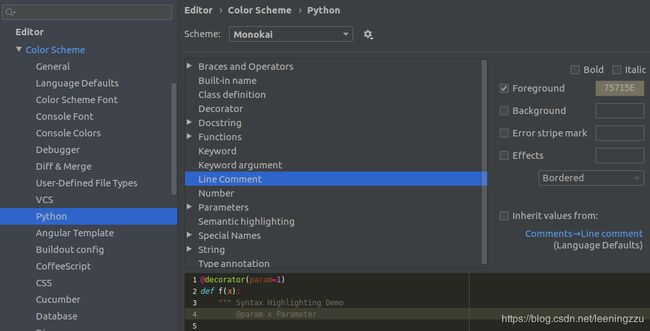
5. 创建桌面快捷键
# 打开pycharm
cd /opt/pycharm-2019.2.4/bin/
./pycharm.sh